Google Chrome ir viens no populārākajiem Internetpārlūkprogrammas. Pēc noklusējuma pārlūks Chrome nepiedāvā sesiju atjaunošanas iespējas. Ja jūsu dators pēkšņi pārstāj darboties vai Chrome sesija nedarbojas, jums vairs nav citas iespējas kā iesākt pārlūku no jauna un pāriet uz vietnēm, kuras pārlūkojāt. Tas var būt īpaši problemātiski, ja iepriekšējā sesijā pārlūkojāt daudz dažādu vietņu. Jauns sākums, Chrome paplašinājums, nodrošina ērtu risinājumu šai problēmai, ļaujot lietotājiem saglabāt vai automātiski saglabāt savas Google Chrome sesijas.
Tas ir mazs pagarinājums, kas atrodas blakusadreses josla pārlūkā Google Chrome. Noklikšķinot uz redzamās zaļās ikonas blakus Chrome adreses joslai, parādīsies mazs logs. Šajā logā būs divas kastes -Saglabāt sesiju & Atjaunot sesiju. Visas vietnes, kuras šobrīd pārlūkojat, tiks uzskaitītas zem Saglabāt sesiju kaste. Pārbaudiet visas vietnes, kuras vēlaties saglabāt esošajā sesijā, piešķiriet sesijai jaunu nosaukumu un noklikšķiniet uz Saglabāt pogu.

Izmantojiet Atjaunot sesiju lodziņu, lai atjaunotu iepriekš saglabātās sesijas, ja interneta pārlūks avarē vai ja sesiju aizverat kļūdas dēļ. Noklikšķiniet uz sesijas nosaukuma, lai to atvērtu tajā pašā pārlūka logā. Izmantojiet karsto taustiņu Ctrl + klikšķis sesijas sākšanai pilnīgi jaunā logā.
Klikšķis Iespējas lai piekļūtu uzlabotajām opcijām. Šeit jūs varat automātiski saglabāt sesijas, noklikšķinot uz Iespējot avārijas atkopšanu opcija. Varat arī norādīt laiku, pēc kura sesija tiek automātiski saglabāta. Noklusētais laiks ir 5 minūtes. Klikšķiniet uz Saglabāt lai saglabātu iestatījumus.
Lejupielādējiet FreshStart







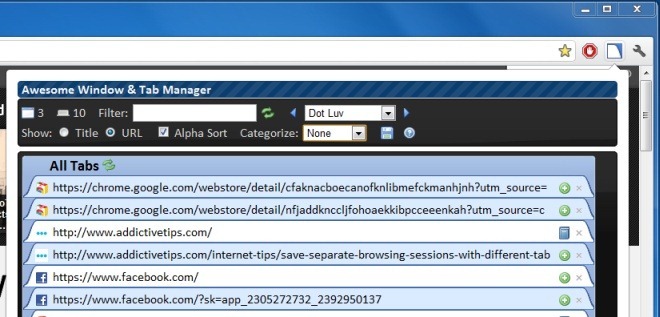





Komentāri